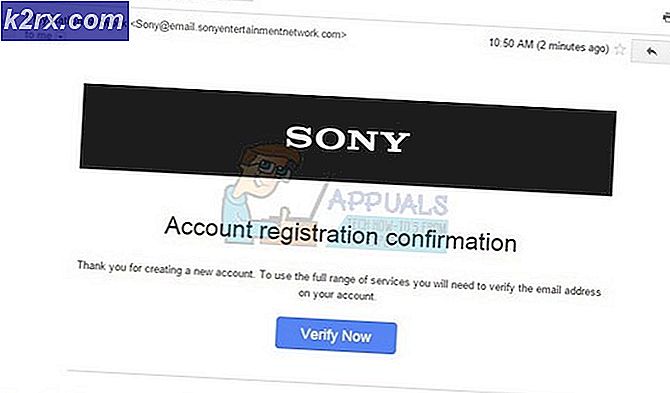Wie installiere ich eine komplette Linux Distribution auf Android?
Für Benutzer, die ein komplettes Desktop-Betriebssystem auf ihrem Android-Telefon erleben möchten, insbesondere technisch versierte Leute, die keinen Laptop oder Tablet mit sich herumtragen möchten, ist es möglich, ein voll funktionsfähiges Linux-Betriebssystem auf Ihrem Android-Telefon zu installieren.
Für diesen Vorgang benötigen Sie ein gerootetes Telefon. Sie können Appuals nach einem Stammverzeichnis für Ihr Gerät suchen, wenn Sie nicht bereits verwurzelt sind. Sobald Sie jedoch verwurzelt sind, ist der Prozess ziemlich einfach.
Bedarf
BusyBox
VNC-Viewer
Linux-Bereitstellung
Das erste, was Sie tun möchten, ist BusyBox zu installieren - entweder direkt aus dem Google Play Store oder dem Magisk BusyBox Modul, wenn Sie mit MagiskSU verwurzelt sind.
Wenn Sie BusyBox im Google Play Store installieren, müssen Sie nur die App herunterladen, starten und die Schaltfläche "Installieren" in der App drücken.
Wenn Sie mit MagiskSU verwurzelt sind, müssen Sie den Magisk Manager starten und zu Einstellungen gehen. Aktivieren Sie dann die Schaltfläche Busybox aktivieren, die Magisks integrierte BusyBox für Ihr Gerät verwendet.
Was BusyBox macht, erlaubt Ihrem Android-System, Linux-Befehle zu verwenden, die Ihnen normalerweise nicht zugänglich sind - viele Root-Anwendungen hängen davon ab. Wenn Sie BusyBox installiert haben, starten Sie nun Linux Deploy auf Ihrem Gerät.
PRO TIPP: Wenn das Problem bei Ihrem Computer oder Laptop / Notebook auftritt, sollten Sie versuchen, die Reimage Plus Software zu verwenden, die die Repositories durchsuchen und beschädigte und fehlende Dateien ersetzen kann. Dies funktioniert in den meisten Fällen, in denen das Problem aufgrund einer Systembeschädigung auftritt. Sie können Reimage Plus herunterladen, indem Sie hier klickenWählen Sie im Menü Linux Deploy die Option Download, und Sie erhalten ein Optionsmenü. Hier konfigurieren Sie Ihre Linux-Distribution, bevor sie installiert wird, und ich erkläre die wichtigen Einstellungen:
- Distribution - Wählen Sie Ihre Linux-Distribution zur Installation aus. Es gibt eine ziemlich große Liste, aber die benutzerfreundlichste wäre Ubuntu.
- Distributionssuite - Wählen Sie eine Version der Linux-Distribution, die Sie oben ausgewählt haben.
- Architektur - Ändern Sie dies nicht, es wird automatisch basierend auf Ihrem Gerät ausgewählt.
- Bildgröße (MB) - Der Standardwert ist 512, aber Sie sollten dies zu einer höheren verfügbaren Zahl ändern. Gib einfach keine Zahl größer als 4095mb ein.
- SSH-Einstellungen - Sie müssen den Standard-Port 22 hier ändern, aber Android-Geräte können nur Ports um 1024 verwenden. Die meisten Benutzer würden sich für Port 2222 entscheiden.
- Benutzerdefinierte Mounts - Wenn Sie von der Linux-Distribution aus auf Ihr Android-Dateisystem zugreifen möchten, gehen Sie zu Mount points und wählen Sie die benötigten Mount-Punkte aus. Wenn Sie den internen Speicher nicht aktivieren können, ändern Sie den Standardspeicher mount / storage / emulated / 0 in / data / media / 0 .
Sie sollten Ihren Benutzernamen auf root setzen - damit erhalten Sie permanenten Super-User-Zugriff innerhalb der Linux-Distribution. Wenn alles konfiguriert wurde, drücke die Install-Taste, und nachdem es fertig ist, kannst du die Linux-Distribution mit der Start-Schaltfläche starten - aber das wird es in chroot starten, das ist wie ein Kommandozeilen-Terminal. Also müssen wir mit dem VNC-Viewer-Tool auf die GUI zugreifen.
Starte VNC und setze die Adresse auf localhost: 5900 und gib dein Passwort ein. Sie haben jetzt ein voll funktionsfähiges Linux-Desktop-Betriebssystem auf Ihrem Android-Handy. Vielleicht möchten Sie mit der Installation von Linux-Apps beginnen, die über das Linux-Terminal erfolgt. Hier sind ein paar wert:
- LibreOffice - apt-get installieren libreoffice
- Firefox - apt-get installieren Sie iceweasel
- Python Idle - apt-get Installation im Leerlauf
- GIMP - apt-get installieren gimp
- DropBox - apt-get installieren Sie Nautilus-Dropbox
Schauen Sie sich auch unsere Anleitung zur Installation von Kali Linux auf Android .
PRO TIPP: Wenn das Problem bei Ihrem Computer oder Laptop / Notebook auftritt, sollten Sie versuchen, die Reimage Plus Software zu verwenden, die die Repositories durchsuchen und beschädigte und fehlende Dateien ersetzen kann. Dies funktioniert in den meisten Fällen, in denen das Problem aufgrund einer Systembeschädigung auftritt. Sie können Reimage Plus herunterladen, indem Sie hier klicken